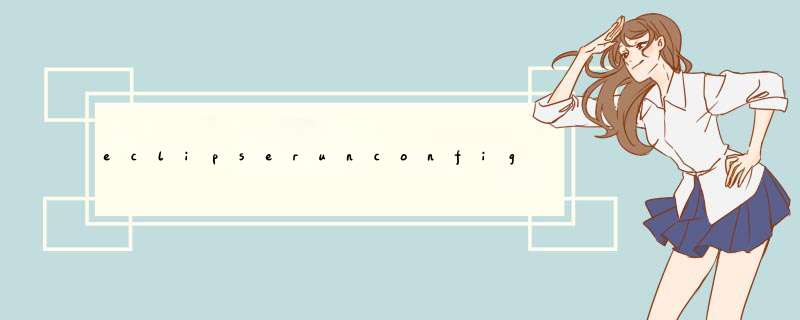
eclipse.exe -vmargs -Xverify:none -XX:+UseParallelGC -XX:PermSize=20M -Xms64M -Xmx256M
将工作空间位置设置为在当前工作目录内
在此方案中,工作空间位置将是当前工作目录中称为workspace的目录。
实现此目的最容易的方法可能是使用下列步骤来创建快捷方式:
浏览至 Windows 资源管理器中的 eclipse.exe 并使用右键拖动来创建 eclipse.exe 的快捷方式。
编辑快捷方式的属性,以使启动位置:字段标识工作空间位置的父目录(例如,c:/users/robert)。
关闭属性对话框并双击快捷方式(如果提供的目录为c:/users/robert,则工作空间位置将为c:/users/robert/workspace)。
当然,您也可以使用命令提示符(通过将目录切换为工作空间父目录然后运行 eclipse.exe)来获得同样的效果。
使用 -data 设置工作空间的特定位置
要使用-data命令行自变量,只要将-datayour_workspace_location(例如,-data c:/users/robert/myworkspace)添加至快捷方式属性中的目标字段或显式地将它包括在命令行上。
使用 -vm 设置 java VM
建议显式指定在运行 Eclipse 时要使用哪个 Java VM。使用-vm命令行自变量(例如,-vm c:/jre/bin/javaw.exe)可以实现此目的。如果不使用-vm,则 Eclipse 将使用在 O/S 路径上找到的一个 Java VM。当安装其它产品时,它们可更改您的路径,导致在下一次启动 Eclipse 时使用另一 Java VM。
运行 Eclipse 中的高级主题
Eclipse 可执行文件及平台本身提供了人们感兴趣的开发或调试 Eclipse 各部件的许多执行选项。这是常用选项列表,有关完整列表,请参阅 Platform Plug-in Developer Guide 中的 Eclipse 运行时选项页面。运行 Eclipse 可执行文件的一般格式是:
eclipse [platform options] [-vmargs [Java VM arguments]]
Eclipse 启动参数
命令描述
原因
-arch architecture
定义 Eclipse 平台在其上运行的处理器体系结构。Eclipse 平台通常使用 Javaos.arch属性的常用值来计算最佳设置。如果在此处指定该项,则这是 Eclipse 平台使用的值。此处指定的值可作为 BootLoader.getOSArch() 用于插件。示例值有:“x86”、“sparc”、“PA-RISC”和“ppc”。
2.0
-application applicationId
要运行的应用程序。应用程序由向 org.eclipse.core.runtime.applications 扩展点提供扩展的插件来声明。通常不需要此自变量。如果指定了此项,则该值会覆盖配置提供的值。如果不指定此项,则会运行“Eclipse 工作台”。
1.0
-configuration configurationFileURL
Eclipse 平台配置文件的位置,表示为 URL。配置文件确定 Eclipse 平台、可用插件集和主要功能部件的位置。注意,不允许使用相对 URL。当安装或更新 Eclipse 平台时配置文件被写至此位置。
2.0
-consolelog
将 Eclipse 平台的错误日志镜像到用来运行 Eclipse 的控制台。与-debug组合时很方便使用。
1.0
-data workspacePath
要运行 Eclipse 平台的工作空间的路径。工作空间位置也是项目的缺省位置。相对于从中启动 eclipse 的目录来解释相对路径。
1.0
-debug [optionsFile]
将平台置于调试方式,并从给定位置处的文件装入调试选项(如果指定的话)。此文件指示哪些调试点可用于插件以及是否已启用它们。如果未给出文件位置,则平台在启动 eclipse 的目录中查找称为“.options”的文件。URL 和文件系统路径都可作为文件位置。
1:基本环境以及要求Eclipse 3.01
Tomcat 4.1.30也可以是其它版本的,但最好是4.0以上的。
J2SDK 1.4.2
Lomboz301
emf-sdo-runtime-2.0.1
Java和Tomcat一定要事先都安装好,并且tomcat单独启动要没有问题才可以。同时也要把JAVA_HOME\jre\lib\rt.jar这个文件加到classpath中去。
2:事先准备
先将emf-sdo-runtime-2.0.1和Lomboz301中的各个文件解压到Eclipse对应的plugins或features目录中去。启动Eclipse,如果出现看不到Lomboz的情况时,先退出Eclipse,然后把Eclipse目录configuration中下面的 org.eclipse.update文件夹删掉,再重新启动Eclipse就可以了。
3:配置Java
在Eclipse中点击windows->preferences,在出现的窗口中选择java->Installed JRES,这时可以在右边的窗口中看到己经有一项目,名字为j2re1.4.2_04。我们再在这里点击右面的"Add"按钮,增加一个JRE,在出现的对话框中输入:
JRE Type: Standard VM
JRE name: 可以随意输入一个名字
JRE home directory:这里选择你的JDK的安装目录,好比你的JDK装在F:\J2SDK\,那么这里就是选择F:\J2SDK\这个目录。
其它的可以都不管,点击OK就新增了一个JRE了。
这里修改完了之后回到preferences对话框中的Java->Build Path这一项,点击Build Path后,在右面的面板中我们选择Source and output folder下面的Folders这一项,而两个Source folder name和Output folder name的值我们不修改,保存为系统默认值,但是下面的As JRE library use:我们要选择为JRE_LIB variable这一项,不能为默认值JRE container,最后点击下面的Apply按钮。这一步千万不要忘记了,不然刚才的都是白做了。
4:设置Lomboz
在Preferences窗口中选定Lomboz,然后把右边面板中的JDK Tools.jar选择为你安装好JDK后,在JAVA_HOME\LIB\目录下面的tools.jar文件就可以了,一定不要搞错了,如果你的JDK 是安装在F:\J2SDK\下面,那么这里的值就应该是F:\J2SDK\lib\tools.jar,是其它的都不对。其它的保持为默认值。
接着把Lomboz这一项展开,关键要设置的地方是Server Definitions这一项,另外两项Code Generation和JSP Editor可以不管。展开Lomboz的Server Definitions后,在Server types里选择Apache Tomcat v4.1.0(这是按照我的机器上的配置进行设置的,如果你安装的是其它版本的TOMCAT,你就要选择对应的选项),主要设置如下:
Properties
Application Server Directory:这是我的TOMCAT 4.1.30的安装目录,我装在F:\tomcat下面,所以它的值就是F:/tomcat
Address:127.0.0.1
Port:80(因为我在TOMCAT中把8080改为80了,所以这里就是80了,以你的TOMCAT的监听端口为准)
Classpath Variable Name: TOMCAT_HOME(可以修改成其它的字符串)
Classpath Variable: F:/tomcat(TOMCAT的安装目录)
然后点击Apply按钮。
Server Classpath:
JDK_TOOLS
${classPathVariableName}/bin/bootstrap.jar
${classPathVariableName}/common/servlet.jar
${classPathVariableName}/common/jasper-runtime.jar
然后点击Apply按钮。
Client Classpath:
这里为空,什么也没有。
Project Classpath:
JDK_TOOLS
${classPathVariableName}/bin/bootstrap.jar
${classPathVariableName}/common/servlet.jar
${classPathVariableName}/common/jasper-runtime.jar
然后点击Apply按钮。
这里的 Server Classpath:和Project Classpath:我设置的是一样的。
5:修改文件
把Eclipse_home\plugins\com.objectlearn.jdt.j2ee_3.0.1\servers 下面对应的server文件打开,比如我安装的TOMCAT是4.1.30版的,那么就把tomcat410.server这个文件打开,把里面的 -Djava.endorsed.dirs="${serverRootDirectory}/bin${serverRootDirectory}/common/endorsed"
改成
-Djava.endorsed.dirs="${serverRootDirectory}/common/endorsed"
一共有两处,都要修改,修改完之后保存,退出,重新启动Eclipse,这一步很重要,一定要做,不然的话你在Lomboz中启动TOMCAT的时候会再现很多莫明其妙的异常的
6:调出Lomboz各个菜单
启动Eclipse,然后点击windows->Customize Perspective,在出现的对话框中的Shortcuts页面中首先选中左边面板中的Lomboz J2EE Wizards,这时右边的面板中会出现很多选项的,同时也把它们各项前面的对钩打上。
然后在这个Shortcuts面板中改变Submenus:的值,选择Show View,接着在出现的面板的左边里选中Lomboz J2EE,同时也要把它前面的方框中打上对钩。
最后是更换Customize Perspective对话框中的面板到Commands这一页:
在Commands这一页中选定Lomboz Actions同时也把它们各项前面的对钩打上。
所有的设置完毕。
这样一切做完之后,Eclipse和Lomboz的环境就配置好了,你可以进行开发各种程序了。
个人体会:
可能在第5步中有些机器上可以不做,因为有不同的TOMCAT版本,不过我机器一定要改了才行,不然的话是不能正常启动TOMCAT的。我个人使用 TOMCAT4.1.30版的,是因为我觉得这个版本的比较小,运行起来也比较快,比5.0以上版本的要快多了,而且也要相对稳定一些(个人看法,不代表其它人的),还有就是对于Eclipse 3.0的,可以参照上面的说明进行配置,基本上也可以行得通的,没有什么比较大的问题。
例如:(我的jdk安装地址为e:\)**JDK最快速设置方法哦!完美**\x0d\x0a\x0d\x0a1.开始菜单-运行-输入cmd-输入命令 set classpath=e:\jdk1.7.0\lib\tools.jarset classpath=e:\jdk1.7.0\lib\td.jar//快速设置classpath\x0d\x0a2.控制面板-系统-高级系统设置-环境变量-系统设置-找到path复制地址例如: e:\jdk1.7.0\bin到最前或者最后(英文分号别掉了) //快速设置path\x0d\x0a\x0d\x0ajdk是java核心,与eclipse等其他软件工具的设置无关。。\x0d\x0a-------------------\x0d\x0a各种软件设置都差不多(工作目录一律填写%p或者不填也可以),命令行设置如下:\x0d\x0a编译菜单设置:命令行里输入javac %f\x0d\x0a运行菜单设置:命令行里输入java %n(不带参数,基本设置这个就行了) 、java %n%modify%(带参数) \x0d\x0a编译+运行菜单设置:命令行里输入run %n(run是文件名字可随便写)-在任意硬盘根目录(如e:\)下新建立个记事本命名run.txt-打开记事本输入javac %1.java java%1退出保存-把run.txt改成run.bat\x0d\x0a-----------------完毕了,基本够用了!-----------------------\x0d\x0a如果需要其他功能集成到工具菜单里,参考下其他文章可以设置出一堆的命令菜单!欢迎分享,转载请注明来源:内存溢出

 微信扫一扫
微信扫一扫
 支付宝扫一扫
支付宝扫一扫
评论列表(0条)